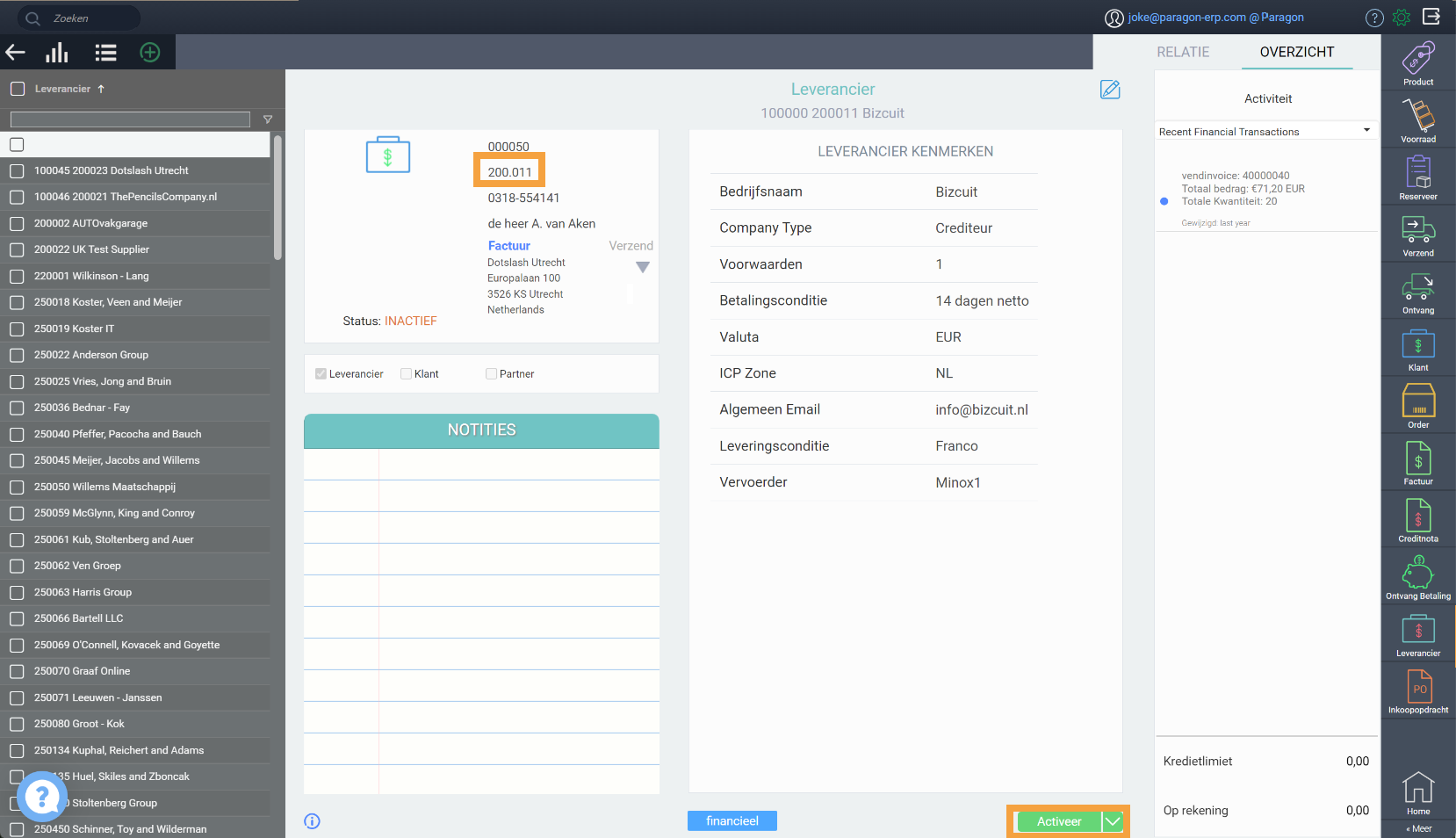Een nieuwe leverancier wordt in ParagonERP aangemaakt in de module Leverancier.
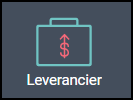
In Minox Online wordt voor de leverancier automatisch een crediteurennummer aangemaakt. De ingevoerde gegevens worden automatisch naar Minox overgezet.
Maak een nieuwe leverancier aan in de Leverancier module
Ga naar de module "Leverancier" rechts in het menu. Klik vervolgens op het groene plusje linksboven om een nieuwe leverancier aan te maken.
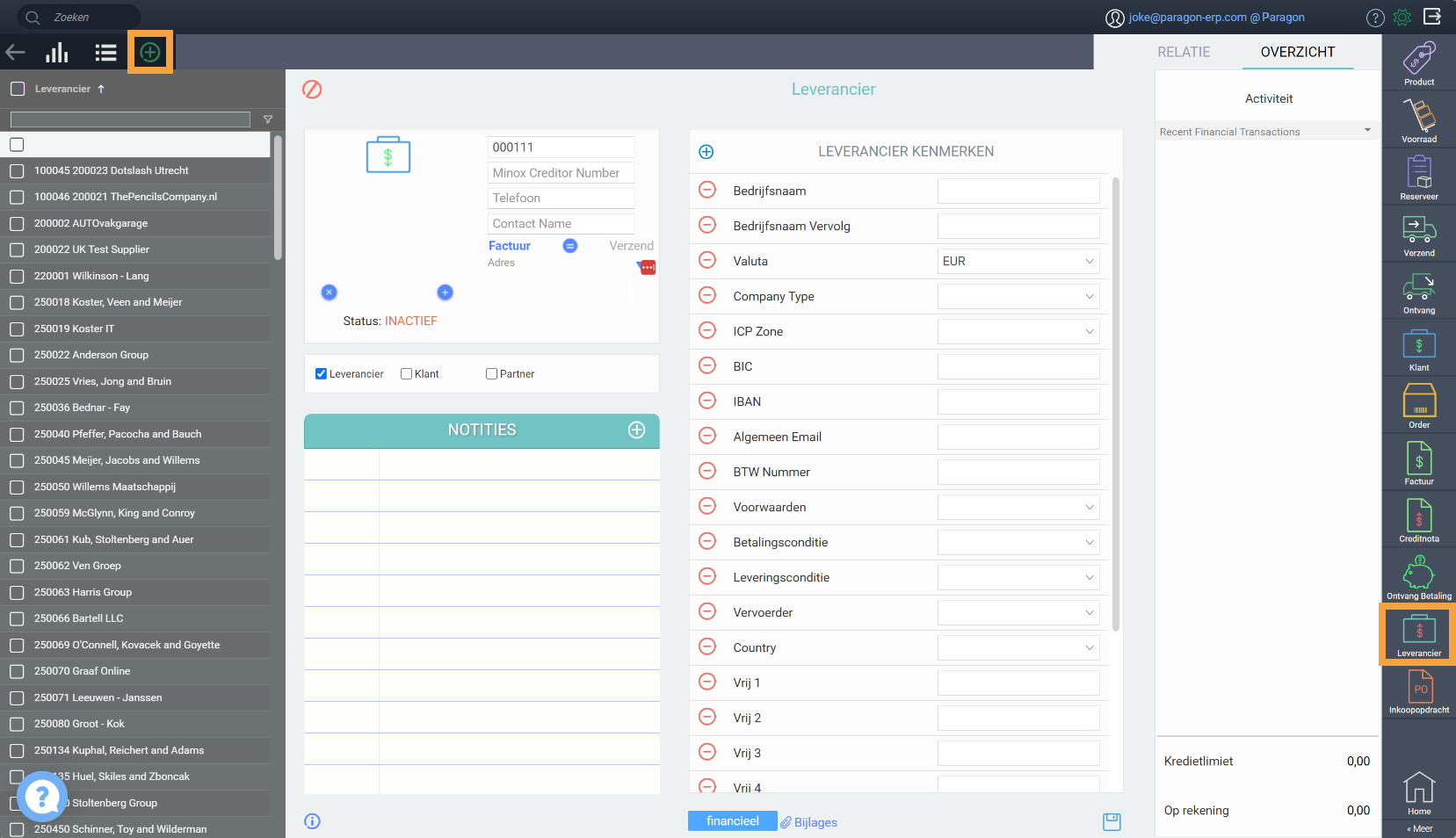
Vul de gegevens in
Vul alle relevante gegevens in. Let hierbij met name op het volgende:
- Code: Deze code wordt automatisch door ParagonERP gegenereerd. Deze code mag (en kun) je niet veranderen.
- Minox Creditor Number: Automatisch wordt het eerstvolgend beschikbare crediteurennummer in Minox gebruikt. Deze code dien je niet zelf in Paragon in te vullen. Deze wordt zichtbaar na het opslaan van de crediteur en het opnieuw starten van Paragon.
- Leverancier: Dit veld staat standaard aangevinkt bij het aanmaken van een leverancier.
Belangrijk: Als de betreffende leverancier ook klant is, dan moet deze apart worden aangemaakt als klant.
Anders worden de journaalposten in Minox niet juist aangemaakt. In Minox worden debiteuren en crediteuren nl. altijd apart ingevoerd. - Adres: Klik op Pijl-omlaag om vervolgens in een apart venster een of meerdere adressen aan te maken.
Het aantal adressen dat kan worden aangemaakt, is onbeperkt. Klik op pijl omlaag om een adres te kunnen aanmaken en zoek deze op met behulp van Google Maps.
Let op welk adres je gaat aanmaken: Factuur of Verzend. Je actieve keuze wordt in het blauw weergegeven.
Door te klikken op Factuur of Verzend, kan het adres worden geselecteerd.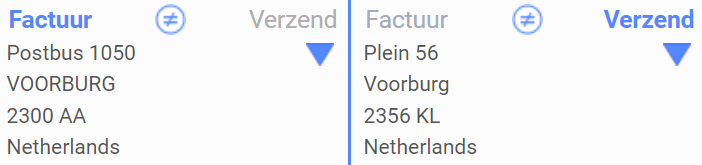
Zie de Kennisbank: Adressen in ParagonERP. - Bedrijfsnaam: Bedrijfsnaam van de leverancier.
- Company Type: Hier altijd Crediteur selecteren.
- ICP Zone: Selecteer de juiste ICP Zone:
- NL
- EU
- Buiten EU - Country: Selecteer hier het juiste land.
- Voorwaarden: Dit is de betalingsconditie. Dit nummer moet overeenkomen met het nummer dat is aangemaakt in Minox (onderdeel Onderhoud → Algemeen → Betalingscondities).
Zie Support: Betalingscondities aanmaken. - Betalingsconditie: Beschrijving van de betalingsconditie van de leverancier. Deze beschrijving wordt gebruikt op de documenten in Paragon.
Het is mogelijk om meerdere omschrijvingen (bijvoorbeeld in een andere taal) te koppelen aan hetzelfde Voorwaarden-nummer. - Email
Vul alle velden in die betrekking hebben op het emailadres van de crediteur: Algemeen Email, Email Offerte, Email Orderbevestiging, Email Afleverbon en Email Factuur.
Als je altijd voor alle documenten hetzelfde emailadres gebruikt, kan dat worden ingesteld in Kenmerk Setup → Email Attribute.
Dan is het mogelijk om slechts één keer het emailadres in te vullen.
Belangrijk
Let op dat alle bovenstaande velden ingevuld zijn. Het correct invullen van deze velden zorgt ervoor dat ParagonERP en Minox Online correct blijven werken.
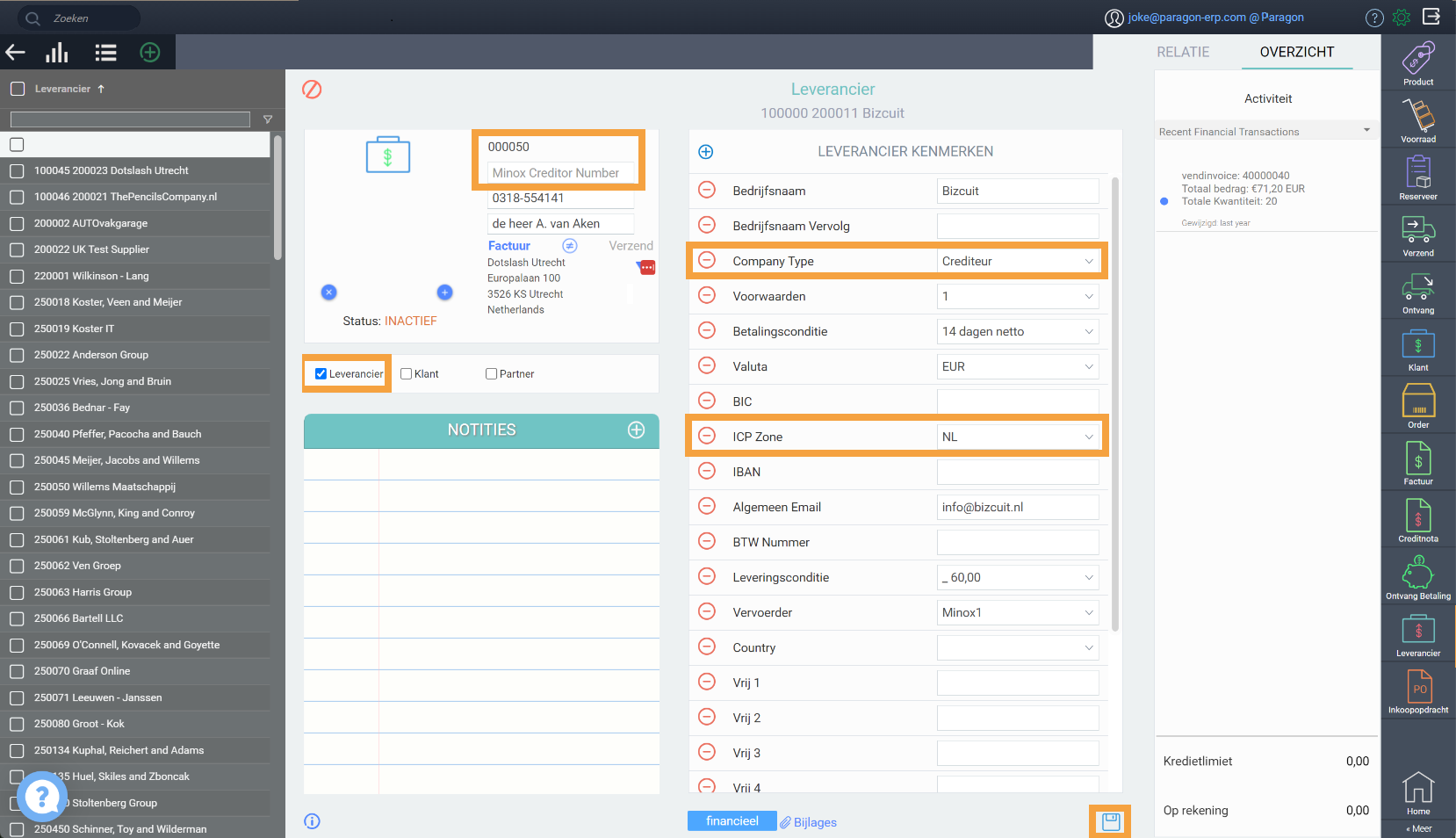
Nadat de leverancier is opgeslagen, wordt het crediteurennummer van Minox toegekend.
Activeer de klant en controleer
Klik op de groene knop "Activeer" rechtsonder. Controleer vervolgens of de leverancier in Minox is aangemaakt en of het crediteurennummer door Minox in ParagonERP gezet is.
Om het crediteurennummer direct te kunnen zien in ParagonERP, moet je uit- en inloggen.